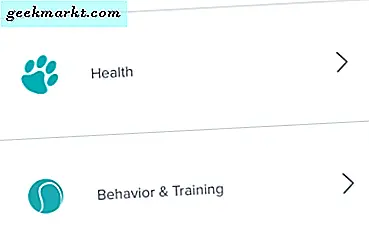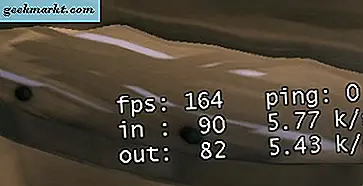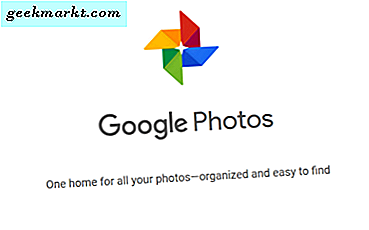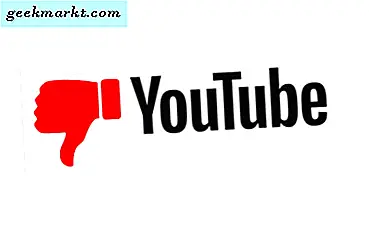Tilbage i 2015 tegnede YouTube sig for 40 procent af al musiklytning, og selv om der er en god chance for, at annonce-understøttede applikationer som Spotify eller Soundcloud sikkert har tygget væk ved dette nummer, er Googles video-gigant stadig ansvarlig for en stor del af musikstrømmen dag til dag. Et stort problem for Googles fører til streaming af musik: Manglen på nogen form for standard baggrundsspil på både Android og iOS. Det er klart, at dette er en stor fordel i både Spotify og Soundclouds fordel - evnen til at lytte til en sang med skærmen slukket, eller når du bruger et andet program, er ret almindeligt på nuværende tidspunkt, men YouTube forbeholder sig muligheden for de fleste brugere. Hvis du skal svare på en tekstbesked eller se vejbeskrivelser til en nærliggende bar eller restaurant, slutter din musikstrøm, indtil du genåbner appen.
Heldigvis er du ikke uden håb, hvis du vil lytte til YouTube-videoer - hvad enten musik eller andet - i baggrunden af din telefon. Der er et par muligheder og løsninger, og kun den godkendte Google-måde fungerer uden fejl, men hvis du vil lytte til dine chillwave-radiostrømme eller afspille hver hit rap-video fra midten af 2000'erne med din telefonskærm slukket, har vi guide til dig. Lad os gå dig igennem ved at spille YouTube-videoer i baggrunden på din Android-telefon eller -tablet.
Google-godkendt metode: YouTube Red
Hvis du vil have den nemmeste måde at streame YouTube på i baggrunden af din telefon, er den mindste modstands vej, du vil fjerne dit kreditkort og forberede dig til at betale Google for privilegiet. Ja, den bedste måde at spille YouTube-videoer på i baggrunden er at tilmelde dig Googles premium YouTube-tilbud, YouTube Red. For 9, 99 dollar om måneden får du en masse funktioner, du tidligere ikke har haft på YouTube. Ud over baggrundsafspilningen du kom til denne artikel for at lære om, kan du cache videoer til offline-afspilning i både standard- og high definition-formater, se det eksklusive originale indhold, som YouTube-skabere har lavet for tjenesten, og fjern alle annoncer helt fra YouTube mens du stadig støtter dine yndlingsindhold skabere. Hvis dette ikke lyder som en god nok værdi til 9, 99 dollar, omfatter YouTube Red også Google Play Musik-streaming, hvilket betyder at du kan afspille, streame og downloade et album på Googles musik service, ligesom du ville med Spotify eller Apple Music. Endelig får du adgang til YouTube Reds eksklusive musikapp, YouTube Music, som opbygger radiostationer og køer baseret på din egen smag og tidligere lyttevaner.

Vi er ikke her for at sige $ 9, 99 om måneden er en billig pris-det er det virkelig ikke, alt taget i betragtning. Men som YouTube Red-brugere finder vi tjenesten faktisk tilbyder en bedre aftale end andre streaming apps som Spotify. Google Play Music er muligvis ikke så kendt, men dets bibliotek er lige så stort som Spotify's, med tilpassede afspilningslister, så de passer til enhver stemning eller aktivitet, du måtte finde dig i. Tjenesten understøtter også podcasts og et musikskabe, hvor du kan uploade dine egne spor fra bands, der ikke er streaming-tjenester, eller lokale bands, hvoraf du er fan. Det alene for $ 9, 99 kan være det værd for nogle forbrugere, der allerede betaler for apps som Spotify eller Apple Music. Derudover får du også alle de yderlige YouTube-fordele, herunder baggrunds- og offline-afspilning og fjernelse af annoncer. Når du kigger på applikationen ud fra en musik streaming service, ikke af en premium YouTube-oplevelse, begynder månedsafgiften meget mere fornuftigt.
Når du tilmelder dig YouTube Red, begynder din premiumoplevelse straks på enhver stationær eller mobil enhed, du er logget ind på. Hvis du slukker for skærmen eller forlader appen, ophører ikke afspilningen på din enhed længere; I stedet kan du fortsætte med at lytte til videoafspilningen, som om appen var åben på skærmen. YouTube Red er velbygget, og så længe du har råd til $ 9, 99 om måneden for at få adgang til tjenesten, er det mere end prisen for adgangen værd.
Brug af Chrome til baggrundsafspilning
Okay, vi her dig. Du ønsker ikke at betale for at se YouTube - hvis du vil gøre det, vil du allerede bruge YouTube Red. Lad os undersøge nogle forskellige alternative metoder til at spille YouTube i baggrunden for din enhed uden at skulle shell ud en Hamilton en måned for privilegiet. Den første metode er en smule buggy, en smule frustrerende, men det vil fungere i en knivspids. Det bør ikke komme så meget af en overraskelse for nogen, at Google har mere eller mindre handicappede YouTube fra at spille i baggrunden i Chrome, i modsætning til de fleste andre lydbaserede websteder (Soundcloud kan f.eks. Spille i Chrome med Chrome kørende i baggrunden). Der er en løsning, der giver dig mulighed for at bruge Chrome til at streame lyd, men som med de fleste andre metoder, der er nævnt her, er det ikke perfekt.
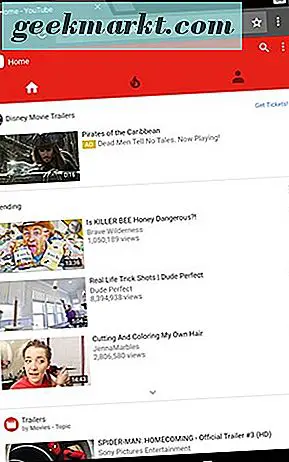
Vores skærmbilleder her viser Chrome i inkognitomodus; Dette er bare for at sikre dig, at Chrome ikke bruger den YouTube Red-enabled konto, der allerede er logget ind via Chrome. Du vil begynde med at indlæse YouTube inde i Chrome. Hvis du forsøger at få adgang til YouTube fra internettet i Chrome, og du omdirigeres til mobilappen, skal du enten rydde YouTube's standardindstillinger i programmenuen inde i indstillingerne eller manuelt skrive youtube.com ind i Chrome's weblinelinje. Når YouTube med succes er blevet indlæst i din browser, skal du gennemse mobilsiden som du normalt ville. YouTubes mobilweb-tilstand er faktisk blevet ret god som for sent, og selv om det ikke er så glat som at bruge appen, er det nemt at finde eller søge efter en video efter eget valg.
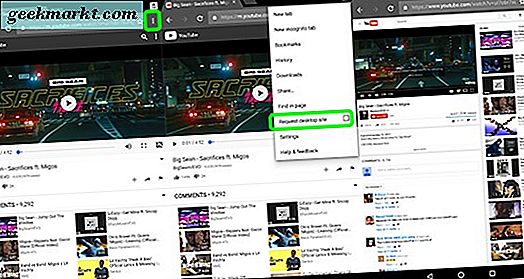
Når du har fundet den video eller afspilningsliste, du vil afspille i baggrunden, skal vi ændre YouTubes mobilmodus til desktopversionen. Hvis du forsøger at holde videoen afspilning i baggrunden i mobil YouTube, vil du bemærke, at videoen ikke vil afspille; det vil standse, så snart du skifter apps, og forbliver på den måde, indtil du går tilbage til den aktuelle side. Heldigvis har Chrome en indbygget tilstand, der kan hjælpe os her. Tryk på den triple-punkterede Chrome menu i øverste højre hjørne. Tryk ikke på YouTube-menuen, som ser ud til at være identisk og forekommer at ligge på næsten samme sted. Fra denne menu skal du vælge muligheden for at "Request desktop site." Din side og videoen genindlæses til den traditionelle desktop version, hvilket ganske vist kan være svært at bruge på både en telefon og en tablet.
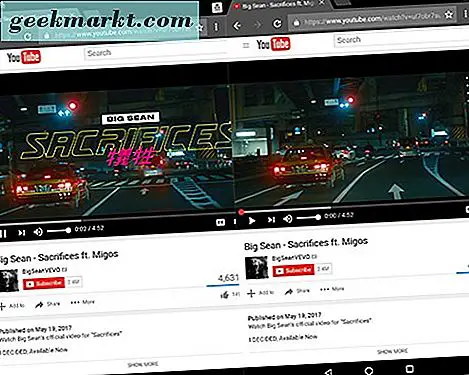
Nu er det her, hvor vi har oplevet problemer. Af en eller anden grund kan YouTube ikke lide at indlæse desktopversionen af hjemmesiden på vores testenhed. I stedet får vi en endeløs buffer sammen med en meddelelse, der hjælper med at læse "Hvis afspilningen ikke begynder inden for kort tid, så prøv at genstarte din enhed." Nej tak, YouTube. I stedet zoomer du ind på siden og rammer pause-knappen, og klik derefter på afspilning. Videoen skal starte op uden problemer.
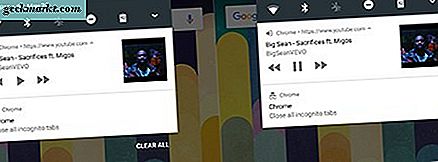
Når videoen afspilles i Chrome, skal du gå tilbage til startskærmen eller til en anden app på din enhed. Afspilningen stopper, så snart du omdirigerer din enhed. Herfra skal du glide ned i meddelelsesbakken og trykke på afspilningsknappen i Chrome-meddelelsen. Din video begynder at afspilles igen. Det er ikke en perfekt løsning, men hvis du søger at spille en livestream eller længere audio-baseret video i baggrunden (som en podcast eller Lad os afspille), er det en hurtig vendingstid.
Desværre gælder ordet "pålidelig" ikke rigtig her, da vi ikke kan garantere denne løsning vil fortsætte med at arbejde for evigt. Google ser ud til at deaktivere baggrunden YouTube-afspilning i så mange af dets applikationer som det kan, hvilket giver mening, da de opkræver en præmie for funktionen inde i YouTube Red. At køre YouTube i skrivebordsmodus inde i Chrome er lidt for en besvær for de fleste brugere. Så hvis du er i orden med at bruge tredjeparts browsere eller få adgang til YouTube via nye applikationer, har vi stadig flere strategier for adgang til baggrundsspil .
Brug af tredjeparts browsere som Firefox
Chrome er ikke den eneste browser, der er tilgængelig til brug på Android, og heldig for os gør Firefox egen browser det meget nemmere at afspille dine YouTube-videoer i baggrunden. Når du har installeret Firefox på din enhed, skal du navigere til YouTube som beskrevet ovenfor for Chrome (eller bare trykke på den medfølgende YouTube-genvej på standard Ny faneblad til Firefox). Du lander på den samme mobilside, vi tidligere oplevede i Chrome. Find videoen via dine abonnementer eller det søgefelt, du ønsker at spille, hvad enten det er en musikvideo, podcast eller noget andet. Indsæt videoen og lad det begynde at spille som normalt. På samme måde som i Chrome skal vi ændre siden til skrivebordsmodus herfra, så tryk den tredobbelte menuknap i øverste højre hjørne og vælg "Request desktop site."
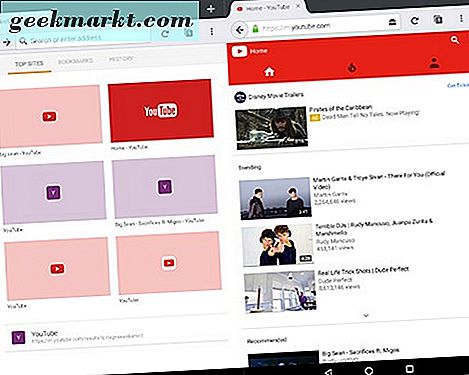
Siden genindlæses, som den havde på Chrome, men Firefox på Android giver dig to unikke fordele i forhold til Chrome's egen løsning:
- Videoen begynder straks at spille uden at skulle holde pause og spille for at få spilleren til at fungere.
- Når du skifter apps eller slår hjem, vil videoen, sangen, podcast eller noget andet fortsætte med at spille i stedet for at pause, hvilket betyder uafbrudt afspilning.
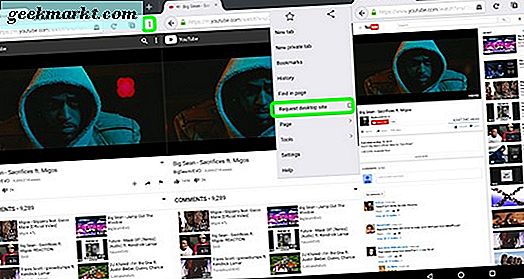
Desværre er der også to ulemper her. For det første har Firefox's underretning til afspilning kun en pause eller afspilningsindstilling, ingen næste eller tidligere indstillinger. For det andet skal du holde en anden webbrowser på din enhed, bare for at afspille YouTube-videoer i baggrunden, hvilket kan være irriterende og besværligt, hvis du forsøger at skifte frem og tilbage mellem de to browsere - især da dine bogmærker og loginhistorik synkroniser ikke mellem de to.
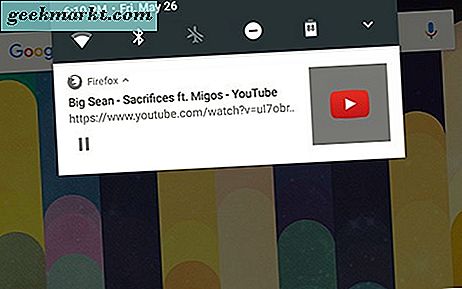
Firefox er ikke den eneste tredjeparts browser, du kan bruge til at få adgang til denne funktion, men det er en af de bedste. Du bør være i stand til at bruge "Request desktop site" -løsning i næsten enhver browser, der tilbydes på Android, som Opera eller Samsungs Browser.
Brug af tredjepartsapps
Endelig er der en bred vifte af tredjepartsapps tilgængelige i Play Butik, der lover at bringe dig uforstyrret videoafspilning på Android ved at minimere videoen til afspilning på skærmen. En søgning på Google Play til "YouTube Background Player" har givet et stort antal apps lovende at oprette en strøm af musik på din telefon eller tablet uden at skulle betale for YouTube Red. Desværre er en stor del af disse apps ikke særlig gode i henhold til deres tilsvarende anmeldelser og bedømmelser. Vi vil fokusere på to af de bedst bedømte apps fra vores søgning: Stream (også kaldet fri musik til YouTube) og AT Player (også kaldet Free Music Player for YouTube.)
Forfærdelige navne sidder, apperne begge rocking 4.4 stjerneklassifikationer på Play Butik, med 10 millioner downloads til Stream og 500.000 for AT Player. Sammenlignet med de 3, 2 til 3, 9 vurderinger vi så på de fleste andre apps, var det de programmer, der bragte mest opmærksomhed. Vi har en række tanker på begge nedenunder, begyndende med de mere populære af de to, Stream.
Stream Player
Selv om vi tester begge apps på et Nvidia Shield, er Stream absolut en applikation designet til telefoner, med meget spildt plads, der vises på appen generelt. På forsiden af displayet er der en liste over trending musikvideoer, som du kan lytte til på din enhed, sammen med en bannerapp til et hvilket som helst auktionssted kaldet "Deal Dash." Vi er ikke helt sikre på, hvordan appen sorterer sin trendende musik videoer, men man kan antage, at det trækker information fra YouTubes egen musikplacering. Du kan logge ind på en konto i Stream, for at gemme dine afspilningslister på enheden og synkronisere dem på andre enheder. Udvidelsesmenuen indeholder også indstillinger for appen, en sovetimer, et køb i appen for at dræbe annoncer (som kører dig $ 1, 99 og ikke rent faktisk fjerner præ-roll-YouTube-annoncer, da den eneste måde at gøre det på er med YouTube Red og nogle annonceblokkere) samt et temapark, hvor temaerne koster $ .99 for at købe.
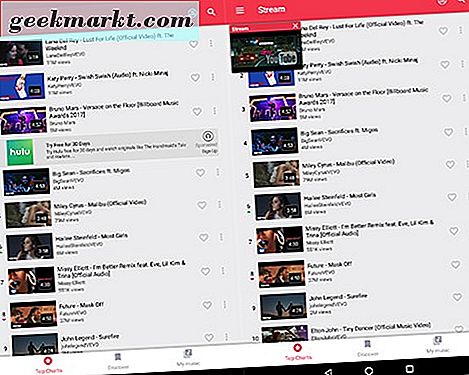
Hvis du vælger en video fra afspilningslisten, åbnes videoen i et meget lille vindue på skærmen. Størrelsen ser ud til at være mere i tråd med en smartphone-størrelse enhed end den tablet, der bruges til testning, men den er designet til at være lille nok til at holde sig ude af vejen for at kunne bruge med andre programmer. Hvis du har brug for adgang til afspillerkontrollerne, har du to valg: Du kan glide ned i notifikationsbakken for at sætte en pause eller afspille videoen, eller du kan trykke på det lille videoikon for at åbne afspilleren i fuld størrelse. Fra afspilleren kan du se og ændre et par forskellige muligheder. For afspilleren får du standardmediekontroller, herunder tidligere, næste, blandede og gentage. Under videoen kan du se din nuværende kø, samt anbefalede videoer baseret på din lytteforbrug. For at krympe videoen tilbage til miniature-afspilleren, skal du bare trykke på knappen Tilbage i øverste venstre hjørne af skærmen.

Når du forlader appen, fortsætter videoen med at spille på din startskærm eller et andet program, du har åbent, svarende til de gamle multitaskingsfunktioner, der er tilgængelige på Samsung-telefoner, før multitasking blev indbygget i Android med 7.0 Nougat. Du kan flytte spilleren rundt, hvor du vil på skærmen, ligesom hvordan chathovedet fungerer i Facebook Messenger. Og ligesom med chathoveder kan du lukke skærmafspilleren ved at trække den i bunden af skærmen for at slette den. En dårlig ting om både denne og AT Player: begge programmer kan faktisk ikke fortsætte afspilningen, når skærmen er slukket. Begge apps gør et godt stykke arbejde, der forklarer begrænsningen, skyldes YouTubes servicevilkår for tredjeparts appudviklere. Det er en skam, men det er forståeligt i en vis forstand.
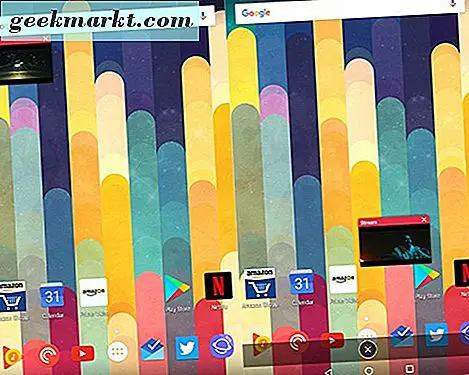
På trods af begrænsningerne - og det ret dårlige navn - fungerer Stream Player rigtig godt, både med individuelle sangvalg og afspilningslister. Men som det er tilfældet med de fleste af disse skærmspillere, fungerer det kun med musik, selvom du søger efter andet indhold. At kigge på navnet på en fremtrædende uafhængig podcaster resulterede i intet andet end et par små videoer han på en eller anden måde er blevet nævnt i, samt en musikparodi, han var involveret i. Hvis du søger at bruge Stream Player til at spille lange videoer eller podcasts, der er publiceret på YouTube for din lydoplevelse, er du ikke heldig med Stream Player. For alle andre, der søger at lytte til musik på YouTube uden at betale en krone, er Stream Player en fantastisk mulighed, især hvis du splurge $ 1, 99 for at fjerne annoncer i appen. Det er faktisk en temmelig solid musikapp, og et godt alternativ til Googles egen YouTube Music, da det fungerer stort set ens.
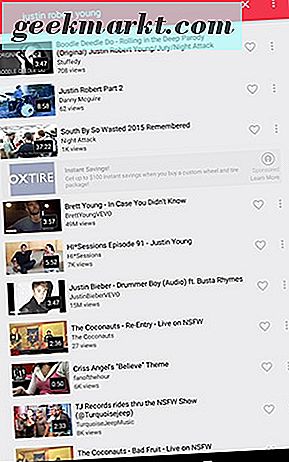
AT Player
Et alternativ til Stream, AT Player er en up-and-coming app, der har temmelig samme funktionalitet til både Stream og YouTube Music selv, med en stor forskel: vi var i stand til at hente resultater fra søgninger efter mennesker og ting, der ikke var lige musik, herunder episoder af podcasts og andre streams som Let's Plays. Den indbyggede søgefunktion her holder ikke et stearinlys til YouTubes egne, men hvis du leder efter noget, der skal bruges til at lytte til to og en halv time strømme uden at shelling ud ekstra penge til YouTube Red, AT Spilleren kan være din bedste indsats.
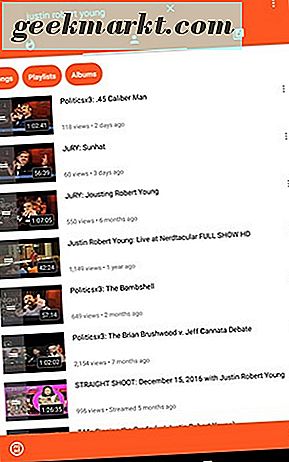
AT Player's hoveddisplay viser en liste over populære musikvideoer, der ligner Stream's, men listen ser ud til at være lidt ældre end den, vi så at populere på Stream. Mens der var nogen lighed i sangresultater, syntes Streams liste at være lidt mere opdateret og fyldt med mere populær musik, at AT Player's. På den næste fane har du søger- og brugerresultater, og i den øverste højre side finder du en liste over spillelister, der er arkiveret af AT Player-holdet, samt et link til "Live Music" -strømme, herunder Lo-Fi og "Nightcore" radiostationer. Adgang til udvidelsesmenuen til venstre, vi får nogle andre muligheder, herunder bogmærket musik og din historie, en sovetimer og et lignende sæt indstillinger til Stream egen. En cool funktion: At kunne importere dine YouTube-afspilningslister, hvilket kan være nyttigt, hvis du har brugt megen tid til at kurere musik på platformen tidligere.
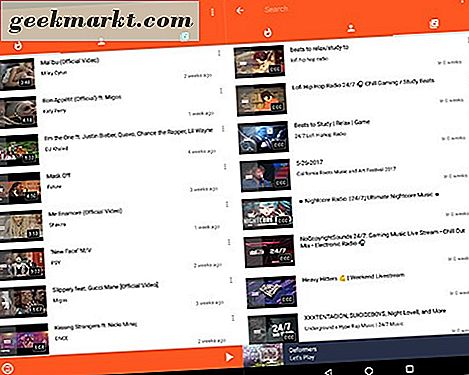
Disse funktioner sidder, AT Player fungerer næsten identisk med Stream på næsten enhver måde. Du vælger din video, videoen åbnes i den indbyggede afspiller. Du kan se dine kontroller og indstillinger på listen til nuafspilning, som også giver dig en automatisk kø af de mest populære videoer på tjenesten. Du kan også få anbefalinger til hver enkelt sang på platformen fra denne skærm. Når du forlader appen for at se din startskærm eller et separat program, får du en minimeret afspiller på skærmen. Videoen kan slettes, hvis du trækker ikonet til bunden af skærmen, og pauser afspilningen helt.
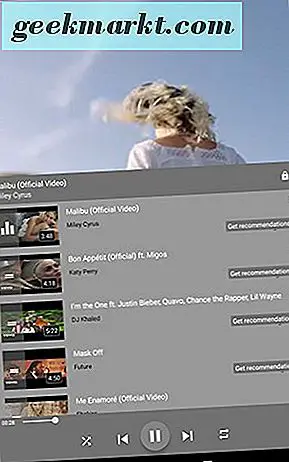
AT Player har en ekstra funktion over Stream: En indbygget lav-energilampe, der "låser" skærmen med en egen skærm og viser videoen med en super lav lysstyrke. Jeg er ikke sikker på, at det vil gøre en stor forskel på LCD-paneler, men for alle med en Super-AMOLED-skærm, der ser ud til at udnytte AMOLED-batteribesparende evner med en sort skærm, er det sikkert godt.
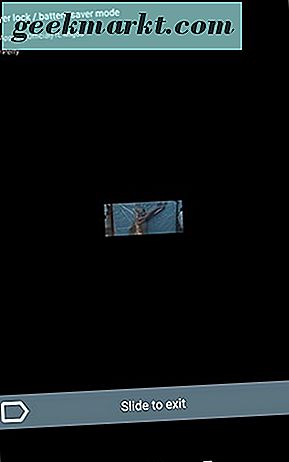
***
Okay, så der er ingen helt idiotsikker måde at streame YouTube på i baggrunden af din telefon uden shelling ud hver måned for YouTube Red. Men mellem Chrome og Firefox evne til at afspille medier i baggrunden gennem deres respektive desktop-tilstande og tredjeparts "pinning" -apps, du kan downloade fra Play Butik, er du bundet til at finde en kombination af apps og tjenester, der kan fungere for du. Og hvis du kan nå op på YouTube Red på et tidspunkt, får du adgang til en af de bedste streaming-tjenester derude til både video og musik. Mens der ikke er nogen perfekt "fri" løsning, er de løsninger, der er sat på plads, effektive nok, for de fleste forbrugere søger efter lejlighedsvis baggrunds-play-indstillingen.